
Nouvelles expériences PC Copilot+
Présentation des nouveaux modes de sélection dans Click to Do
Nous sommes ravis d'annoncer de nouvelles méthodes puissantes pour sélectionner des objets dans Click to Do : sélection de forme libre, sélection de rectangle et Ctrl + clic, vous offrant plus de contrôle et de flexibilité que jamais auparavant.
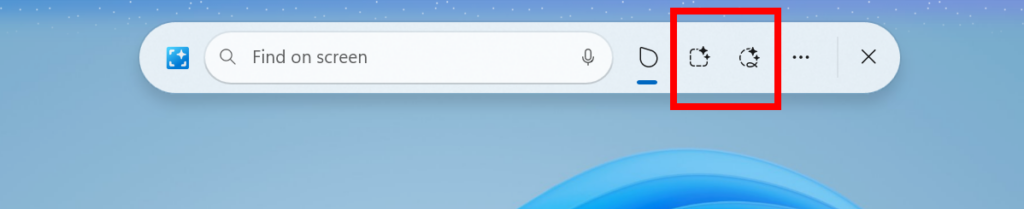 Nouveaux boutons de mode de sélection de forme libre et de rectangle dans Click to Do mis en évidence dans une case rouge.
Nouveaux boutons de mode de sélection de forme libre et de rectangle dans Click to Do mis en évidence dans une case rouge.
Mode Sélection libre : Appuyez sur le bouton Sélection libre dans la barre d'outils pour activer ce mode. Utilisez ensuite votre stylet ou votre doigt pour dessiner librement autour des entités à sélectionner. La sélection est ainsi plus naturelle et intuitive, notamment sur les appareils tactiles.
Mode de sélection rectangulaire : Cliquez sur le bouton Sélection rectangulaire dans la barre d'outils « Clic pour faire », puis tracez un cadre autour des éléments à sélectionner. Tous les éléments contenus dans le rectangle, quel que soit leur type, seront inclus dans votre sélection.
Ctrl + Clic : utilisez votre clavier et votre souris pour sélectionner plusieurs types d'entités, comme du texte, des images, etc., en maintenant la touche Ctrl enfoncée et en cliquant sur chaque élément que vous souhaitez inclure.
Ces nouveaux modes vous permettent de sélectionner plusieurs types d'entités différents d'un seul geste, rendant vos actions « Cliquer pour faire » plus puissantes et efficaces. La sélection « Cliquer pour faire » est désormais plus intelligente, plus rapide et plus fluide.
Vous pouvez en apprendre davantage sur l’utilisation de Click to Do ici .
COMMENTAIRES : Veuillez déposer vos commentaires dans le Hub de commentaires (WIN + F) sous Environnement de bureau > Cliquer pour faire.
Modifications et améliorations progressivement déployées sur le canal dev
Général
- Les administrateurs informatiques peuvent désormais supprimer certaines applications préinstallées du Microsoft Store via la stratégie de groupe/MDM CSP sur les appareils Enterprise/EDU. Pour plus d'informations, consultez cet article de la base de connaissances .
Explorateur de fichiers
- Nous mettons à jour la section « Ouvrir avec » du menu contextuel de l'Explorateur de fichiers lors d'un clic droit sur un fichier afin de supprimer la couleur d'accentuation derrière les icônes d'applications empaquetées dans la liste (par exemple, pour l'outil Capture d'écran). Ainsi, les icônes devraient être plus grandes et plus visibles.
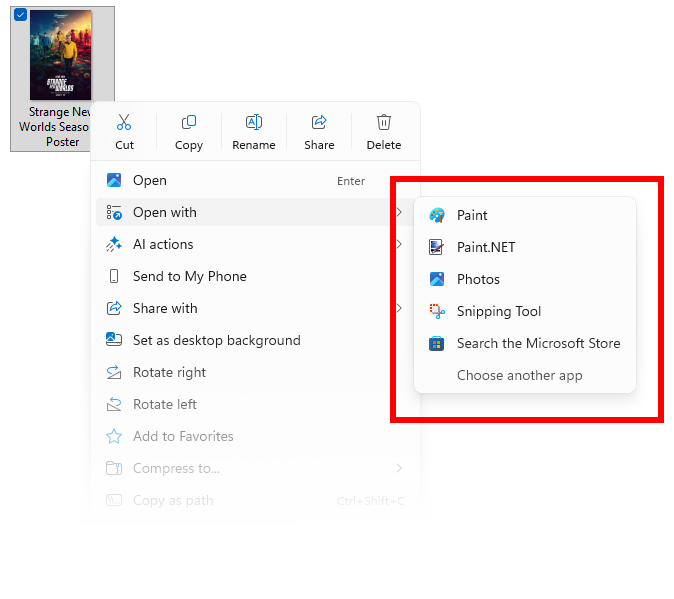
Menu contextuel de l'explorateur de fichiers affichant des icônes sans plaque arrière mises en évidence dans une case rouge.
Barre des tâches et barre d'état système
- Nous mettons à jour les animations permettant de survoler les groupes d'applications dans la barre des tâches.
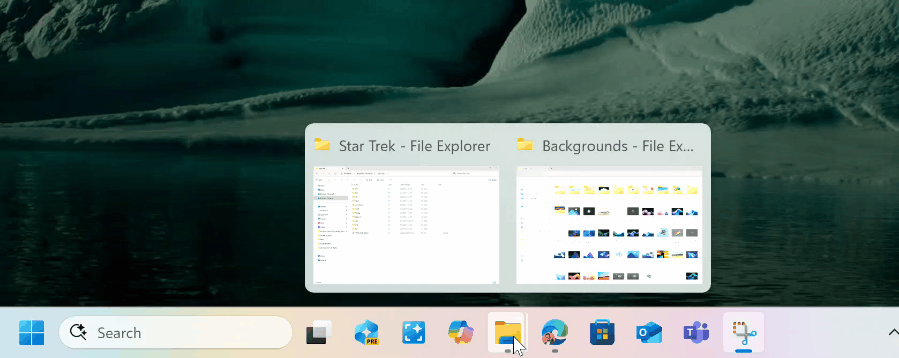
Nouvelle animation affichée lorsque la souris passe sur des groupes d'applications ouverts dans la barre des tâches.
Les correctifs sont progressivement déployés sur le canal Dev
Barre des tâches et barre d'état système
- Correction d'un problème où, si vous utilisiez l'option permettant d'afficher des horloges supplémentaires, l'info-bulle de date et d'heure pouvait les afficher en double.
Menu Démarrer
- Correction d'un problème pour les Insiders avec le nouveau menu Démarrer avec la build précédente, où la mise en page pouvait temporairement afficher un menu Démarrer plus petit (ex. 6 colonnes d'applications épinglées au lieu de 8).
- Correction d'un problème pour les Insiders avec le nouveau menu Démarrer, où il ne s'ouvrait pas en mode sans échec.
- Correction d'un problème où, lors d'un clic droit sur le menu Démarrer, le menu contextuel pouvait apparaître très loin du menu Démarrer.
- Correction d’un problème où l’option « Masquer ce volet » pour le compagnon de l’appareil mobile pour le menu Démarrer peut être difficile à voir si l’option permettant d’utiliser une couleur d’accentuation personnalisée a été activée pour le menu Démarrer.
Explorateur de fichiers
- Correction d'un problème où, en mode sombre, la couleur rouge utilisée pour un lecteur à faible espace dans Ce PC était de couleur claire de manière inattendue dans les dernières versions (et certaines des autres couleurs étaient incorrectes, notamment le fait que le noir était utilisé pour l'espace restant au lieu d'une couleur plus visible).
Connexion et écran de verrouillage
- Correction d'un problème où certaines des options de connexion étaient affichées sous forme d'icônes carrées vides.
- Nous avons effectué quelques travaux pour améliorer la fiabilité de l'écran de verrouillage, en corrigeant quelques problèmes sous-jacents qui pourraient entraîner le blocage de l'écran de verrouillage.
Sous-titres en direct
- Correction d'un problème où les sous-titres en direct pouvaient planter lors de la tentative d'utilisation de la traduction en direct sur un PC Copilot+.
Autres
- Correction d'un problème provoquant une augmentation des plantages DWM chez certains Insiders lors du vol précédent.
- Correction d'un problème où si vous aviez utilisé la nouvelle option pour déplacer les indicateurs matériels , alors que l'indicateur matériel était visible, vous ne pouviez pas interagir avec la zone d'écran en dessous (s'étendant sur toute la longueur de l'écran).
Des correctifs pour tous les membres du canal Dev
Cliquez pour faire (Aperçu)
- Correction du problème provoquant le dysfonctionnement des actions de texte et d'image dans Click to Do et le blocage de Click to Do après la mise à jour vers la version 26200.5742.
Barre des tâches et barre d'état système
- Après la mise à jour vers les versions actuelles du canal de développement, les applications épinglées à la barre des tâches ne devraient plus être désépinglées. Si le problème persiste, envoyez vos commentaires via le Hub de commentaires.
Problèmes connus
Général
- Certains utilisateurs Windows Insider pourraient rencontrer un problème de restauration lors de l'installation de cette mise à jour avec l'erreur 0x80070005 dans Windows Update. Nous travaillons actuellement sur un correctif pour les utilisateurs Windows Insider concernés. Si vous êtes concerné, utilisez Paramètres > Système > Récupération > « Résoudre les problèmes avec Windows Update » pour résoudre le problème.
Pour les développeurs
- Nous enquêtons sur des rapports après la mise à jour vers la version 26200.5722 et supérieure dans le canal de développement selon lesquels Visual Studio peut planter sur les PC Arm64 lors de l'exécution de divers scénarios qui dépendent de Windows Presentation Foundation (WPF).
Rappel
- [NOUVEAU] Les utilisateurs Windows Insider de l'EEE peuvent rencontrer un problème de fonctionnement de Recall sur leurs PC après les dernières versions des canaux de développement et bêta. Pour rétablir le fonctionnement normal, accédez à Paramètres > Confidentialité et sécurité > Rappel et instantanés > Paramètres avancés > Réinitialiser Recall, puis cliquez sur « Réinitialiser Recall ».
Explorateur de fichiers
- [NOUVEAU] Pour certains utilisateurs, la section Partagé dans l'accueil de l'Explorateur de fichiers peut être visible même s'il n'y a aucun contenu à afficher.
Paramètres
- [NOUVEAU] Nous étudions des signalements indiquant que l'option Paramètres > Système > Stockage > Fichiers temporaires se bloque lors de l'analyse des fichiers. Nous examinons également les installations Windows précédentes qui ne s'affichent pas.
Manettes Xbox
- Certains utilisateurs Insiders rencontrent un problème : l'utilisation de leur manette Xbox via Bluetooth provoque une vérification des bogues sur leur PC. Voici comment résoudre ce problème : ouvrez le Gestionnaire de périphériques en le recherchant via le champ de recherche de la barre des tâches. Une fois ouvert, cliquez sur « Afficher », puis sur « Périphériques par pilote ». Recherchez le pilote « oemXXX.inf (XboxGameControllerDriver.inf) », où « XXX » correspond à un numéro spécifique sur votre PC. Faites un clic droit sur ce pilote et cliquez sur « Désinstaller ».
Mise à jour de l'outil de capture
Nous déployons une mise à jour de l'outil Capture d'écran (version 11.2507.14.0 et ultérieures) pour les membres Windows Insider des canaux Canary et Dev. Cette mise à jour introduit l'enregistrement d'écran en mode fenêtre dans l'outil Capture d'écran : un moyen simple de capturer l'activité dans une fenêtre d'application spécifique. Pour commencer, accédez à l' option Enregistrer dans la barre d'outils de capture et cliquez sur le menu déroulant de la zone Enregistrement pour sélectionner le mode fenêtre.
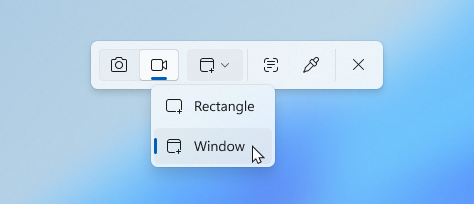 Nouvelle option permettant de définir la région d'enregistrement en sélectionnant une fenêtre d'application spécifique dans la barre d'outils de l'outil de capture.
Nouvelle option permettant de définir la région d'enregistrement en sélectionnant une fenêtre d'application spécifique dans la barre d'outils de l'outil de capture.
Lorsque vous sélectionnez le mode fenêtre, l'outil Capture d'écran dimensionne automatiquement la zone d'enregistrement pour qu'elle corresponde parfaitement à la fenêtre d'application choisie, ce qui rend la configuration rapide et précise. Cependant, une fois l'enregistrement lancé, la zone reste fixe : si l'application bouge ou est masquée par une autre fenêtre, l'enregistrement ne la suivra pas. Vous disposez ainsi d'un moyen simple et précis d'enregistrer ce qui se passe dans un espace défini de votre écran, sans avoir à recadrer ou ajuster ultérieurement.
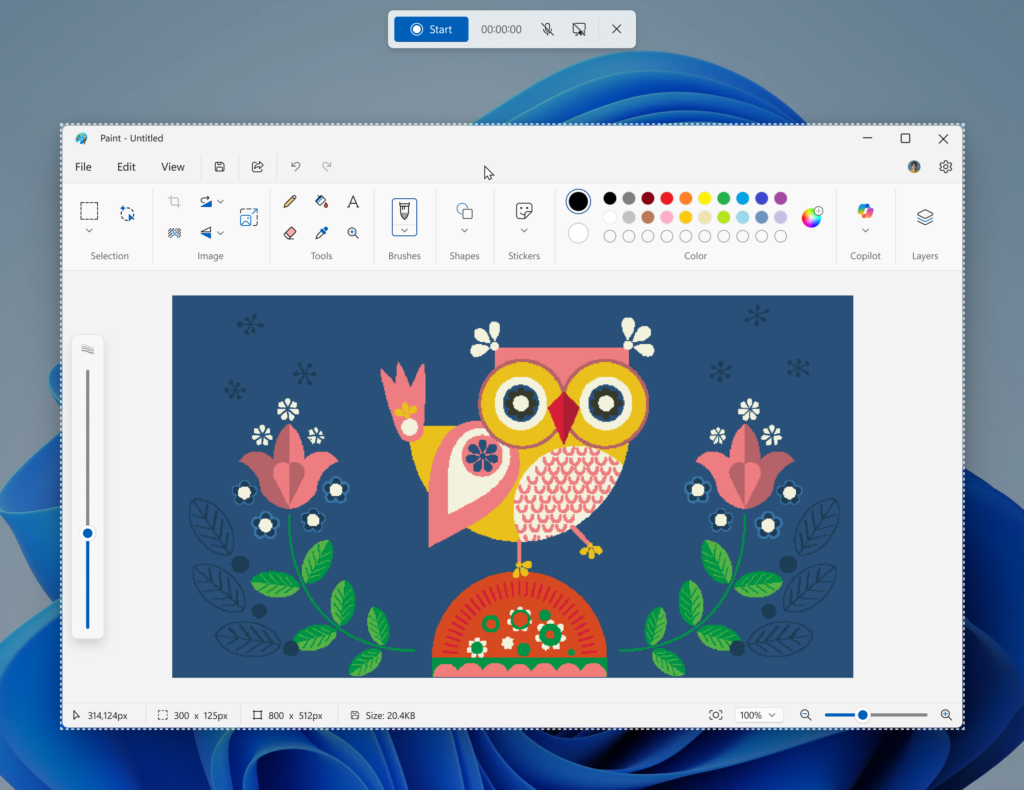 Configuration de l'enregistrement d'écran de la fenêtre de l'application Paint avec une interface utilisateur indiquant que l'enregistrement d'écran est défini sur la position de cette fenêtre d'application spécifique.
Configuration de l'enregistrement d'écran de la fenêtre de l'application Paint avec une interface utilisateur indiquant que l'enregistrement d'écran est défini sur la position de cette fenêtre d'application spécifique.
COMMENTAIRES : Veuillez déposer vos commentaires dans Feedback Hub (WIN + F) sous Applications > Outil de capture d'écran .

Aucun commentaire:
Enregistrer un commentaire